
PhotoDirectorで画像をアニメ風に変換する方法を教えてください。
このような声にお応えして参考となる記事をご用意しました。
こちらの記事ではCyberLink(サイバーリンク)の画像編集ソフト「PhotoDirector」でアニメ風に変換する方法について解説します。
記事の内容を見ていただくだけで素敵な画像が完成しますよ。
私は動画編集歴15年以上。
画像作成のためにPhotoDirectorを愛用しています。
CyberLinkのPhotoDirectorはアニメ風に変換する方法も簡単です。
しかし、分かりにくい部分もあるのでぜひ参考にしてくださいね。
PhotoDirectorのバージョンによっては操作画面やボタンの位置が異なる場合もありますので、あらかじめご了承ください。

この記事で分かること
- PC版CyberLinkPhotoDirectorで画像をアニメ風イラストに変換する方法
- おすすめのアニメイラスト化10選
- AIスタイルトランスファーがない場合の対処法など
⇩YouTubeサムネイルの作り方を例にPhotoDirectorの使い方を解説しています。
1,000人中983人の方に「公式サイトより分かりやすい」と高評価をいただいています。
ぜひご活用ください。

PhotoDirectorでアニメ風イラストに変換するやり方
PhotoDirectorで画像をアニメ風に変換するやり方を解説します。
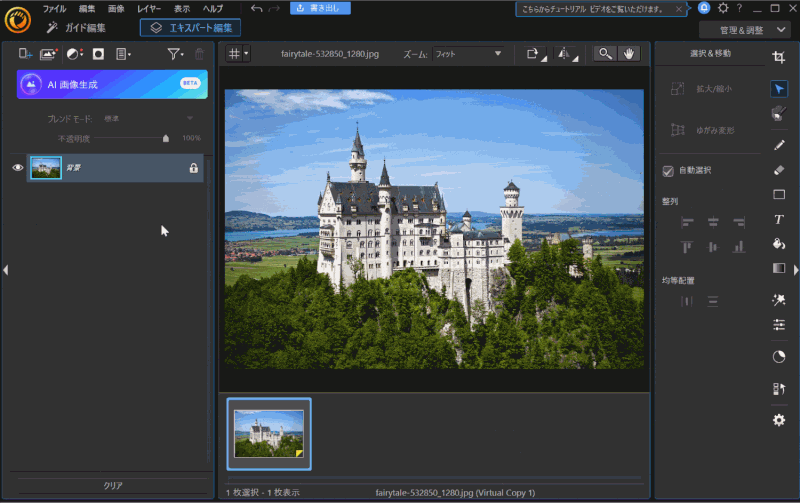
- 「ガイド編集」→「フォトエフェクト」の順に選択
- 元の画像が風景メインなら「アニメ(風景)」を選択
- 元の画像が人物メインなら「アニメ(人物)」を選択
- テンプレートから好きなのを選ぶ
やり方は非常に簡単です。

PhotoDirectorのアニメ風イラストおすすめ5選【風景編】

ここからはアニメ風イラスト(風景)のおすすめを紹介します。
以下で順番にそれぞれ詳しく解説します。

第1位:デフォルト(コミック1)
自然な感じのアニメ風イラスト化が特徴です。
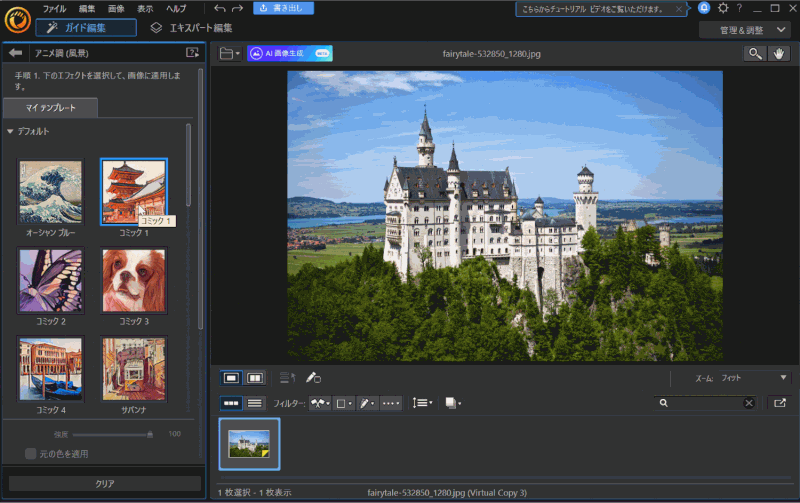
あまり大げさではなく控えめの感じが良いです。

第2位:油絵(スタイル10)
少しセピア調で昔の感じが出ているのが特徴です。
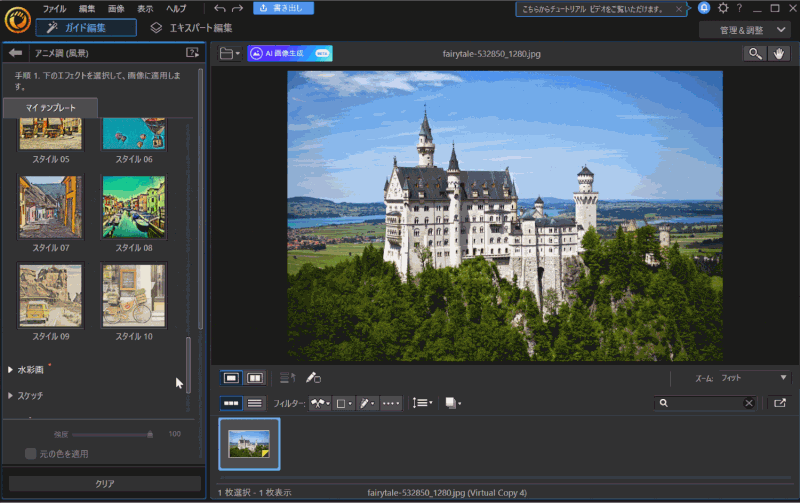
懐かしい感じを出したいときに使えます。

第3位:古典的油絵(スタイル09)
夜の雰囲気が特徴の油絵です。
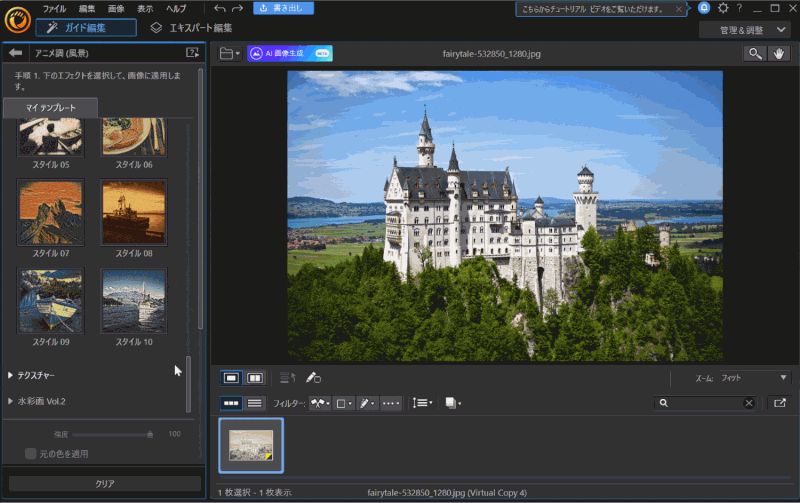
少し暗い感じを出したいときに使えます。

第4位:水彩画(スタイル07)
秋っぽいのが特徴です。
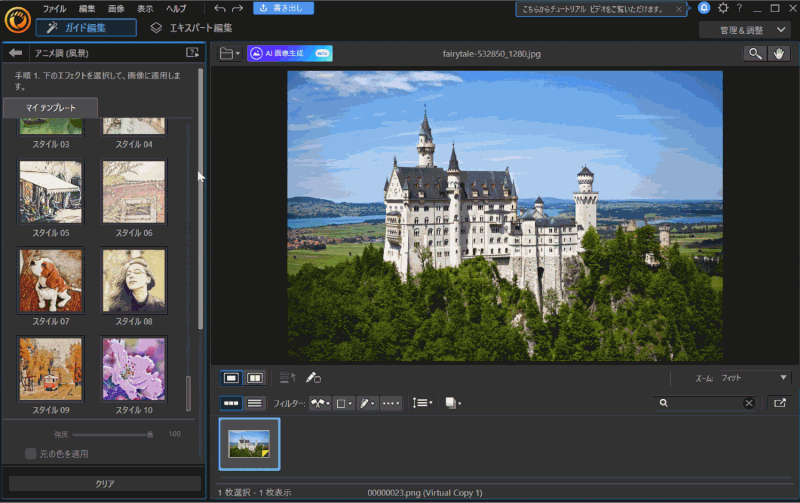
秋の季節の雰囲気を出したいときに使えます。

第5位:モザイク(スタイル09)
ダークな感じが特徴のアニメイラストです。
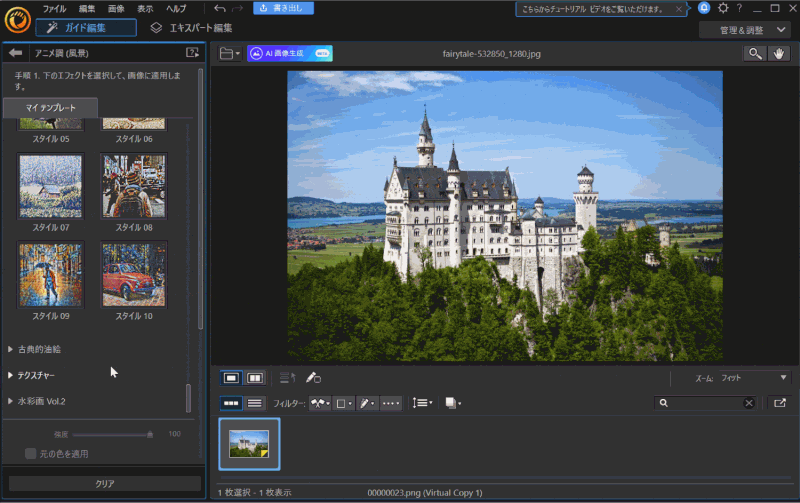
怖い雰囲気を出したい時に使えます。

PhotoDirectorのアニメ風イラストおすすめ5選【人物編】
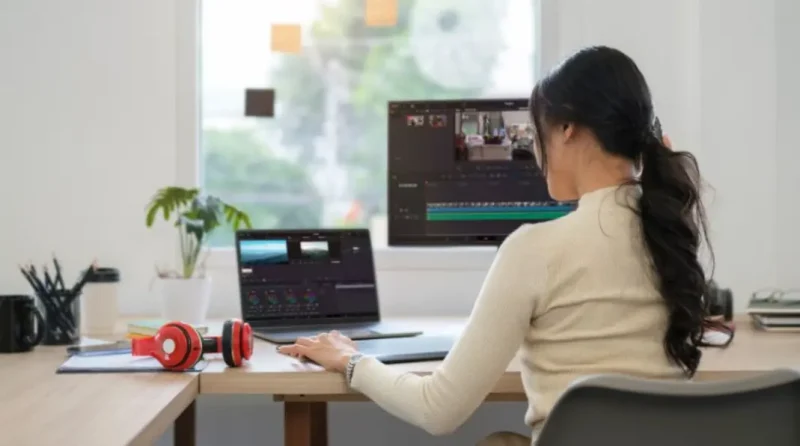
ここからはアニメ風イラスト(人物)のおすすめを紹介します。
以下で順番にそれぞれ詳しく解説します。

第1位:コミック1
人物の顔を自然なアニメイラスト化できるテンプレートです。
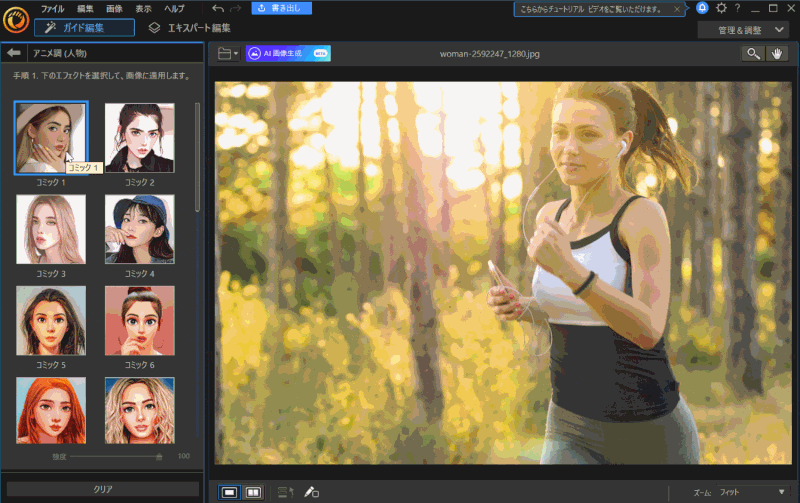
イラストが強すぎないのが特徴です。

第2位:コミック2
1位よりも強いイラストタッチなのが特徴です。
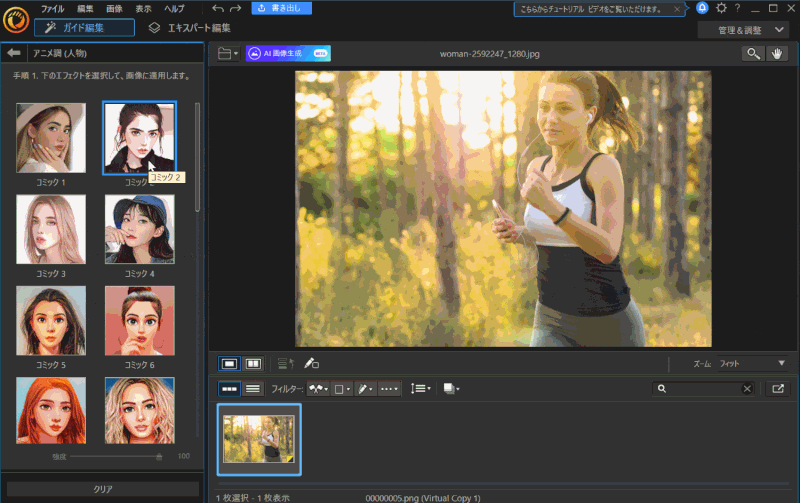
漫画風にしたい場合はこちらがおすすめです。

第3位:コミック11
更にイラストタッチが強いテンプレートです。
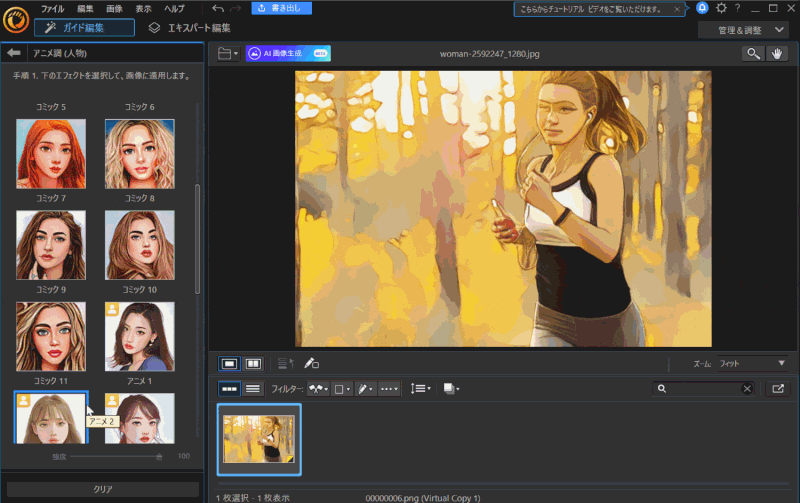
更に強いイラストタッチを求める場合におすすめです。

第4位:アニメ1(顔のみ)
こちらは顔だけをアニメイラスト化するためのテンプレートです。
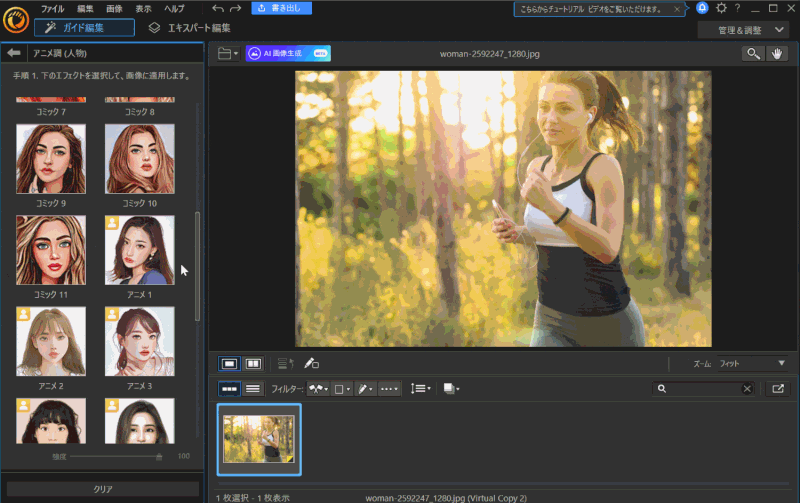
顔だけを自然なイラストにしたい場合におすすめです。

第5位:アニメ3(顔のみ)
4位よりも少しイラストタッチが強いテンプレートです。
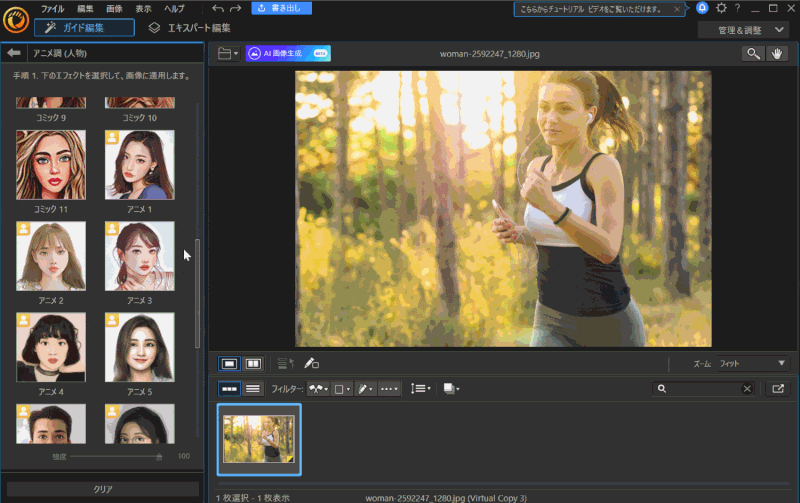
顔だけを漫画風にしたい場合におすすめです。

PhotoDirectorはアニメ風のやり方が簡単な画像編集ソフト
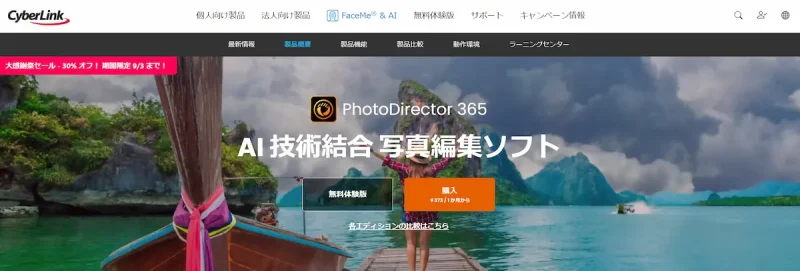
⇧出典:CyberLink
| 会社名 | CyberLink |
| 本社 | 台湾(新北市) |
| 創業 | 1996年 |
| 創設者 | Jau Huang |
| 日本支社 | 東京都港区芝大門1-16-3 |
| システム要件(Windows) | Microsoft Windows 11、10、8.1、7(64ビットOSのみ) |
| システム要件(Mac) | macOS 10.14 以降 |
| サポート 対応 | 電話 メール |
| 公式サイト | 公式で確認 |
買い切り版はWindowsのみ対応です。
Macで使うならサブスク版の購入が必須です。

ほとんどの画像形式に対応しています。

PhotoDirectorを提供しているCyberLinkは台湾のメーカーです。
CyberLinkは1996年に設立され、主にマルチメディア関連ソフトウエアの開発を手がけてきました。
PhotoDirectorの他にも
- PowerDirector(動画編集ソフト)
- PowerDVD(動画再生ソフト)
- Power2Go(DVD・ブルーレイ書き込みソフト)
などのソフトも有名です。
このように、CyberLinkは歴史あるソフトウェアメーカーなので安心して利用できます。
画像を簡単にアニメ風に変換できるので便利です。
PhotoDirectorでアニメ風イラストに変換するやり方をマスターしよう

以上、PhotoDirectorで画像をアニメ風イラストに変換するやり方について解説しました。
再度確認です。
- PhotoDirectorで画像をアニメ風イラストに変換するのは簡単
- アニメ風イラストのテンプレートはたくさんある
- 雰囲気に合ったアニメ風イラストを選ぶのがおすすめ
早速CyberLinkのPhotoDirectorで画像をアニメ風イラスト化して素敵な画像を完成させましょう。
⇩YouTubeサムネイルの作り方を例にPhotoDirectorの使い方を解説しています。
1,000人中983人の方に「公式サイトより分かりやすい」と高評価をいただいています。
ぜひご活用ください。

\よかったらシェアしてね/



